Anmeldungsartikel Tabelle
Auf der Konfigurationsseite der Anwendung können wir die Anmeldungsartikel Tabelle konfigurieren, um eine angepasste Registrierungsseite zu erstellen. Wir können jedes Anmeldungsartikel auf dieser Anmeldungsartikel Tabelle hinzufügen oder löschen.
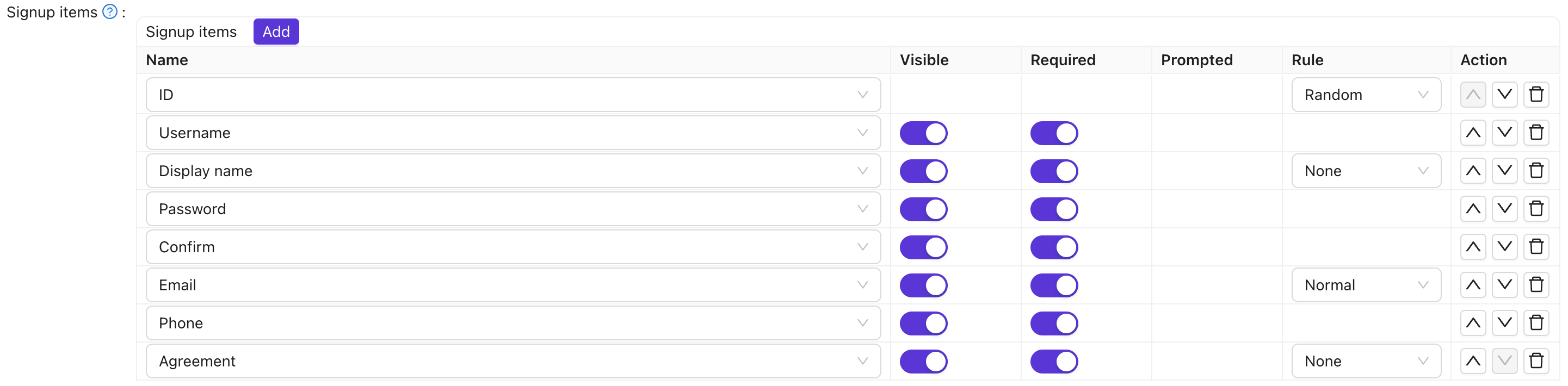
When creating applications via the Casdoor SDK, default signup items are automatically initialized (including ID, Username, Display name, Password, Confirm password, Email, Phone, and Agreement). This ensures applications work correctly without manual configuration.
Für eine detaillierte Erklärung jedes Anmeldungsartikels siehe bitte die untenstehende Tabelle.
| Spaltenname | Auswählbarer Wert | Beschreibung |
|---|---|---|
| Name | - | Der Name des Anmeldungsartikels. |
| Sichtbar | True / False | Wählen Sie aus, ob dieser Anmeldungsartikel auf der Registrierungsseite sichtbar sein soll. |
| Erforderlich | True / False | Wählen Sie aus, ob dieser Anmeldungsartikel verpflichtend ist. |
| Aufgefordert | True / False | Wählen Sie aus, ob der Benutzer aufgefordert werden soll, wenn er vergisst, diesen Anmeldungsartikel auszufüllen. |
| Regex | - | Regular expression pattern for input validation. When set, the field will be validated against this pattern before submission. |
| Label | - | If this signup item start with Text, Label should be the html code for this field. If not it will repalce the label of this signup item. |
| Custom CSS | - | CSS code for this signup item. |
| Regel | Rule Items | Wählen Sie eine Regel aus, um diesen Anmeldungsartikel anzupassen. Detaillierte Regeln werden in der untenstehenden Tabelle beschrieben. |
| Aktion | - | Benutzer können Aktionen wie das Verschieben dieses Anmeldungsartikels nach oben, nach unten oder das Löschen durchführen. |
Derzeit unterstützen die Anmeldungsartikel, die Konfigurationsregeln unterstützen, ID, Anzeigename, E-Mail und Zustimmung.
| Artikelname | Auswählbare Regeln | Beschreibung |
|---|---|---|
| ID | Random / Incremental | Wählen Sie aus, ob die Benutzer-ID zufällig generiert oder inkrementiert werden soll. |
| Anzeigename | None/ Real name / First, last | Wählen Sie aus, wie der Anzeigename präsentiert werden soll. Wenn Sie Keiner wählen, wird Anzeigename angezeigt. Wenn Sie Echter Name wählen, wird der tatsächliche Name des Benutzers angezeigt. Wenn Sie Vorname, Nachname wählen, werden Vor- und Nachname getrennt angezeigt. |
Normal/ No verification | Wählen Sie aus, ob die E-Mail-Adresse mit einem Verifizierungscode überprüft werden soll. Wenn Sie Normal wählen, wird eine E-Mail-Verifizierung erforderlich sein. Wenn Sie Keine Verifizierung wählen, wird die Anmeldung ohne E-Mail-Verifizierung erlaubt sein. | |
| Zustimmung | None/ Signin / Signin (Default True) | Wählen Sie aus, ob der Benutzer die Nutzungsbedingungen beim Einloggen bestätigen muss. Wenn Sie Keiner wählen, werden keine Nutzungsbedingungen angezeigt und Benutzer können sich direkt einloggen. Wenn Sie Anmelden wählen, müssen Benutzer die Bedingungen vor dem Einloggen bestätigen. Wenn Sie Anmelden (Standardmäßig Wahr) wählen, werden die Bedingungen standardmäßig als bestätigt festgelegt, sodass Benutzer sich direkt einloggen können. |
Zum Beispiel, nehmen wir an, ich möchte meine Registrierungsseite so einrichten, dass ein E-Mail-Feld enthalten ist, aber ohne E-Mail-Verifizierung zu erfordern.
Zuerst habe ich einige Anmeldungsartikel hinzugefügt, die für die Registrierung notwendig sind, wie ID, Benutzername, Passwort und E-Mail.

Dann habe ich das Regel-Element der E-Mail-Zeile als Keine Verifizierung ausgewählt. Als Ergebnis wird die generierte Vorschau der Registrierungsseite den gewünschten Effekt haben.
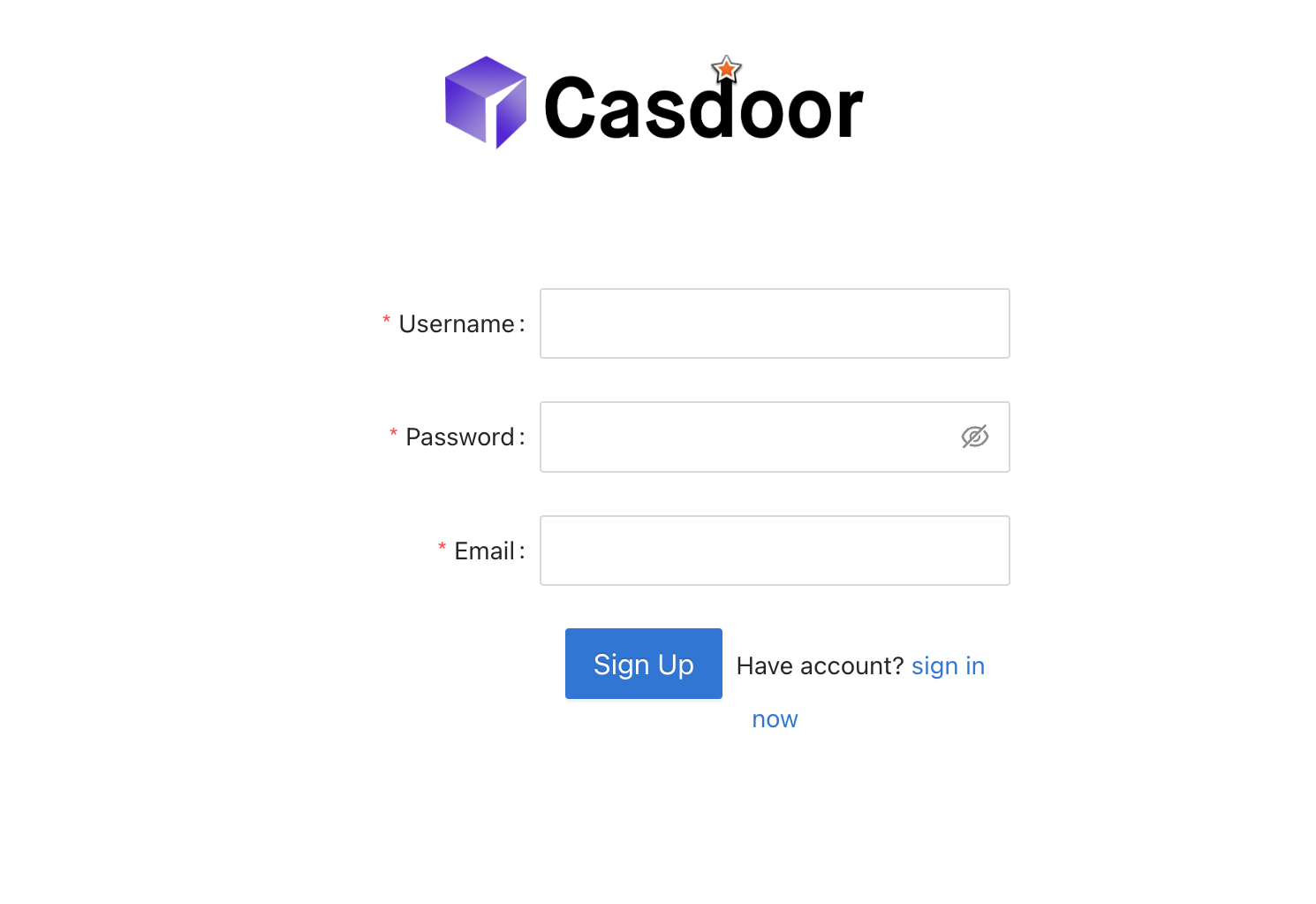
When the organization's "Use email as username" option is enabled and the username field is not visible in the signup items table, the user's email address will automatically be used as their username during registration.
Field Validation
You can add regex patterns to validate user input during signup. The validation happens on the client side, providing immediate feedback to users before they submit the form. To add validation:
- Set the Regex field for any signup item (e.g., Username, Display name, or custom fields)
- Enter a valid regular expression pattern (e.g.,
^[a-zA-Z0-9_]+$for alphanumeric usernames) - Users will see an error message if their input doesn't match the pattern
This works for standard fields (Username, Display name, First name, Last name, Affiliation) and custom input fields, ensuring data quality before it reaches the backend.